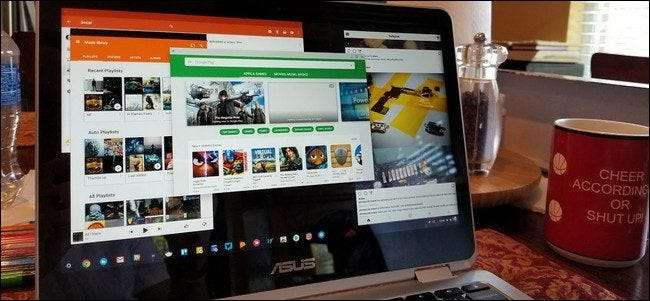
Chromebook에 대한 Android 지원은 Android 6.0부터 시작되어 앱을 전체 화면 모드 또는 더 작은 정적 크기로만 실행할 수 있습니다. 이것은 Chromebook의 많은 앱에 가장 적합한 레이아웃이 아니며 Google은 마침내이를 Android 7.1.1로 변경했습니다. 문제는 크기 조정이 문제를 해결하지 못한다는 것입니다. 작동하도록 몇 가지 조정이 필요합니다.
관련 : Chromebook에서 사용해야 할 최고의 Android 앱
1 단계 : Chromebook에서 실행중인 Android 버전 확인
손을 더럽 히기 전에 먼저 Chromebook이 크기 조정 가능한 앱을 제공하는 Android 빌드를 실행 중인지 확인해야합니다.
먼저 시스템 트레이를 클릭 한 다음 톱니 바퀴 아이콘을 클릭합니다.

거기에서 "Google Play Store"섹션까지 아래로 스크롤하여 클릭합니다.
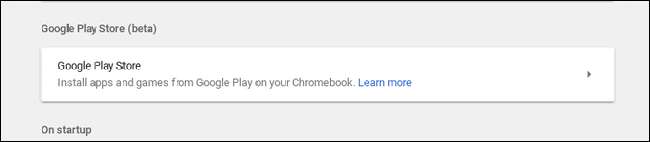
'Android 환경 설정 관리'를 클릭하면 Android 설정 메뉴가 실행됩니다.

여기에서 맨 아래로 스크롤하면 기기 정보 섹션 아래에 Android 버전이 표시됩니다.
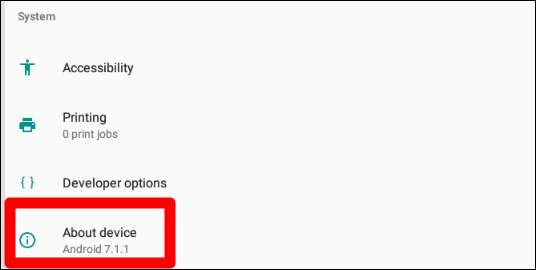
크롬 북이 6.0을 실행하고 있다면 현재 가지고있는 것에 거의 얽매이지 않습니다. 죄송합니다.
그러나 7.1.1 이상을 실행하는 경우 계속 읽으십시오.
2 단계 : 개발자 옵션 활성화
이미 Android 설정 메뉴에있는 동안 계속해서 개발자 설정을 사용하도록 설정하겠습니다. 앱 크기를 조정하려면이 작업을 수행해야합니다.
About Device 메뉴를 클릭합니다.
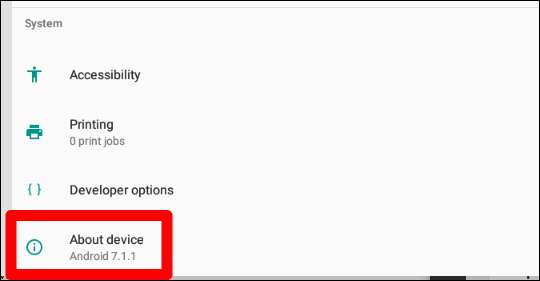
거기에서 "빌드 번호"를 7 번 클릭합니다. 화면 하단에 '개발자가 될'때까지 남은 클릭 수를 알려주는 작은 알림 메시지가 표시됩니다.
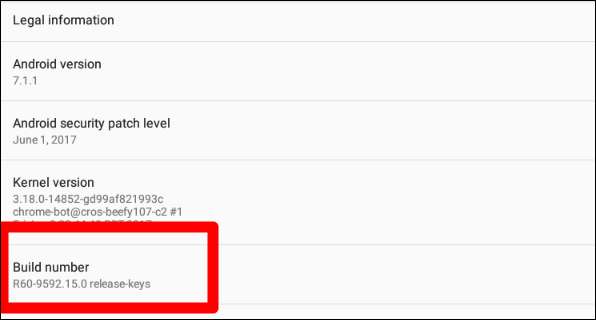
7 번 클릭하면 개발자 모드가 활성화됩니다. 아, 그래.
3 단계 : 창 크기 조정 활성화
왼쪽 상단의 뒤로 버튼을 클릭하면 기본 설정 메뉴로 돌아갑니다. 여기에 새로운 옵션 인 개발자 옵션이 표시됩니다. 그 나쁜 소년을 클릭하십시오.
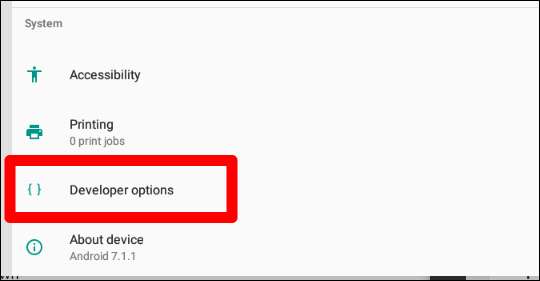
맨 아래까지이 메뉴에 표시되는 모든 것을 무시하십시오. 진지하게, 지금 스크롤을 시작하세요. 당신의 호기심이 최선을 다하고 무언가를 깨뜨리지 않도록하십시오.
하단에서 "테두리를 끌어서 자유 창 크기 조정 허용"옵션을 찾아 활성화합니다. 이렇게하면 Android 앱의 크기를 조정할 수 있습니다. 일부 앱에서는이 기능이 작동하지 않습니다. 한동안 업데이트되지 않은 경우 지원하지 않습니다. 하지만 많은 최신 앱 (훌륭한 개발자 포함)이 탑재되어야합니다.
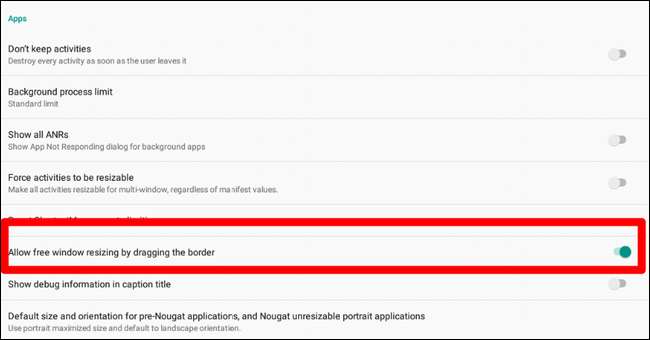
이렇게하려면 다른 창과 마찬가지로 앱 창의 가장자리 위로 마우스를 가져갑니다. 커서가 변경되어 창 크기를 조정할 수 있음을 나타냅니다.
선택 사항 : 누가 이전 응용 프로그램에 대한 기본 크기 설정
이제 여기에서 멈추고 완료 할 수 있지만 Android Nougat 용으로 설계되지 않은 앱의 기본 크기를 결정하는 또 다른 옵션도 있습니다.
일반적으로 "Nougat 이전 응용 프로그램 및 크기를 조정할 수없는 세로 응용 프로그램에 대한 기본 크기 및 방향"이라고합니다. 한입입니다. 그러나 어쨌든 그것을 클릭하십시오.

기본적으로이를 통해 Chromebook에서 Android 앱을 사용하는 방식에 가장 적합한 것이 무엇인지 파악할 수 있습니다. 제게는 세로 최대화 크기와 가로 방향을 기본으로 설정하는 것이 가장 의미가 있습니다. 즉, 세로 전용 인 Instagram과 같은 앱이 전체 화면으로 실행된다는 의미입니다. 다른 것들은 가로 모드로 실행됩니다. 그것은 저에게 효과적이지만 이러한 옵션을 자유롭게 실험하고 가장 적합한 것을 사용하십시오.
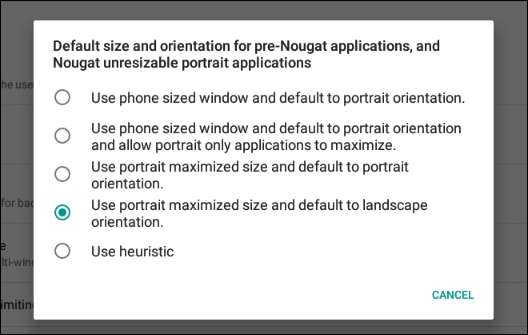
완료되면이 창에서 다시 나 오세요. 완료되었습니다.







